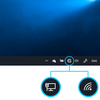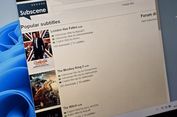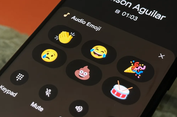Cara Membagi Layar Windows 11 Jadi Dua agar Multitasking "Sat set sat set"
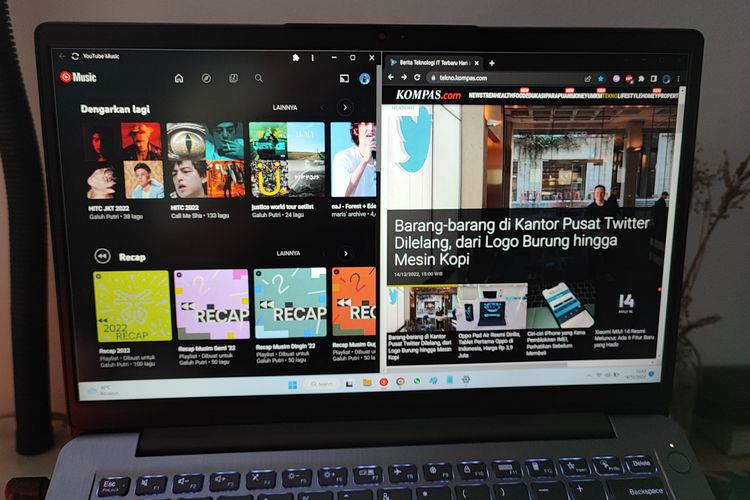
KOMPAS.com - Laptop menjadi salah satu perangkat yang sulit dipisahkan. Laptop banyak digunakan untuk menunjang kegiatan sehari-hari dari belajar, bekerja, atau untuk hiburan.
Saat menggunakan laptop, ada kalanya kita ingin multitasking dengan mengerjakan beberapa hal sekaligus. Alhasil, tak jarang kita perlu membuka dua jendela aplikasi secara bersamaan, misalnya.
Pengguna bisa dengan mudah membagi layar laptop menjadi dua agar multitasking lebih "sat set sat set". Membagi Layar Laptop menjadi beberapa bagian biasa disebut dengan istilah "split screen".
Pengguna laptop bersasis sistem operasi Windows 11 bisa membagi layar laptop menjadi dua dengan mudah. Berikut dua cara membagi layar laptop menjadi 2 di Windows 11.
Baca juga: Persebaran Ransomware Naik 180 Persen, Target Utamanya Pengguna Windows
1. Fitur Snap Layout
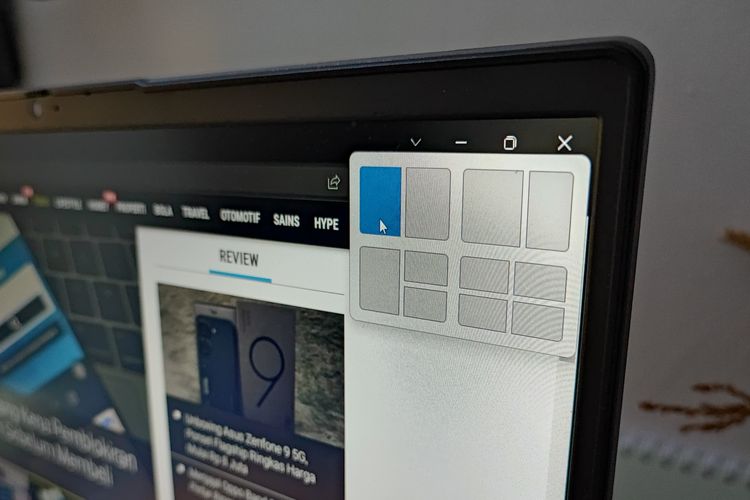 Cara membagi layar laptop menjadi 2 di Windows 11 dengan fitur Snap Layout.
Cara membagi layar laptop menjadi 2 di Windows 11 dengan fitur Snap Layout.Berikut cara membagi layar laptop menjadi 2 di Windows 11 dengan fitur Snap Layout:
Pertama-tama aktifkan fitur Snap Windows terlebih dahulu dengan panduan sebagai berikut:
- Buka "Settings"
- Klik "System"
- Klik "Multi-tasking"
- Klik "Snap Windows"
- Geser toggle ke arah on
Selanjutnya, pengguna bisa dengan mudah membagi layar laptop menjadi dua. Berikut caranya:
- Buka satu jendela aplikasi
- Arahkan kursor ke ikon minimize dan maximize jendela
- Pengguna akan melihat empat mode split screen.
Pertama, mode split screen dua jendela sama besar. Kedua, mode split screen dengan satu jendela lebih besar dibanding satu jendela lainnya. Ketiga, mode split screen tiga jendela. Keempat, mode split screem empat jendela. - Karena pengguna ingin membagi jendela menjadi dua saja, pilih mode split screen 1 atau 2 sesuai preferensi pengguna.
- Nantinya, jendela untama akan otomatis mengecil menjadi setengah layar dan bergeser ke samping kanan/kiri layar.
- Selanjutnya, pengguna tinggal membuka satu aplikasi lagi yang ingin dijalankan bersamaan.
Voila, pengguna bisa menggunakan laptop dengan dua jendela yang berjalan bersamaan.
Baca juga: Daftar Sistem Operasi yang Banyak Dipakai di Dunia, dari Windows sampai iOS
2. Tombol Windows + panah ke kiri/kanan
Windows 11 juga memiliki shortcut (kombinasi tombol keyboard) untuk memudahkan pengguna membagi layar laptop menjadi dua.
Pengguna hanya perlu menekan tombol Windows + tombol panah ke kiri/kanan untuk mendapatkan layar split screen.
Setelah itu, jendela aplikasi akan otomatis mengecil menjadi setengah layar dan bergeser ke samping kanan/kiri layar. Pengguna tinggal membuka satu jendela aplikasi lain yang ingin dijalankan secara bersamaan.
Itu dia dua cara membagi layar laptop menjadi 2 di Windows 11.
Simak breaking news dan berita pilihan kami langsung di ponselmu. Pilih saluran andalanmu akses berita Kompas.com WhatsApp Channel : https://www.whatsapp.com/channel/0029VaFPbedBPzjZrk13HO3D. Pastikan kamu sudah install aplikasi WhatsApp ya.